Varoitus "Poista kehittäjätilan laajennukset käytöstä" näkyy Chromessa, kun asennat selaimeen muita kuin Chrome Web Store -laajennuksia.
Tämä varoitus näkyy selaimen jokaisessa käynnistyksessä, ja se pysyy näytössä, kunnes painat yhtä käytettävissä olevista painikkeista (poista käytöstä tai peruuta).
Google ilmoitti, että se näyttää varoituksen haittaohjelmista, jotka pakottivat Chromen asentamaan laajennukset.
Jos olet Chromen laajennusten kehittäjä tai latasit laajennuksen luotettavasta lähteestä, haluat todennäköisesti poistaa varoituksen, koska se voi olla melko ärsyttävä jonkin ajan kuluttua.
Todennäköisesti helpoin vaihtoehto on käyttää Chrome Canarya. Toisin kuin Chrome Stable, Canary ei näytä varoituksia laajennuksista, jotka on asennettu Chrome Web Storen ulkopuolelta. En yrittänyt Chromen kehittäjäpakettia selvittää, poistuuko myös varoitus.
Itse Google Chromen mukana ei ole vaihtoehtoja estää asennettujen kehittäjätilan laajennusten varoitusviestiä. Windows-, Linux- ja Mac-järjestelmänvalvojat voivat kuitenkin käyttää käytäntöjä varoituksen piilottamiseen, jotta sitä ei näytetä. Huomaa, että tämä toimii vain Professional- tai Enterprise-versioissa Windowsissa, koska kotiversioita ei tule ryhmäkäytäntöeditorin mukana.
Poista varoitus kehittäjätilan laajennuksista Chromesta

Aivan ensin sinun on ladata uusimmat käytäntömallit Google-tukisivustolta. Seuraavat ohjeet koskevat Chromen asennuksia Windowsissa. Ohjeet muille samankaltaisille käyttöjärjestelmille.
Käytäntötiedosto jaetaan zip-arkistona, joka sinun on poistettava.
- Kun olet tehnyt niin, siirrä tiedosto policy_templates \ Windows \ admx \ chrome.admx hakemistoon c: \ Windows \ policydefinitions ja tiedosto policy_templates \ Windows \ admx \ [yourlanguage] \ chrome.adml hakemistoon c: \ Windows \ policydefinitions \ [yourlanguage] \ chrome.adml
- Avaa myöhemmin chrome: // -laajennukset Chromen selaimessa ja etsi laajennus tai laajennukset, jotka olet asentanut lähteestä, joka ei ole Chrome Web Store.
- Kopioi ensimmäisen tunnus leikepöydälle.
- Avaa ryhmäkäytäntöeditori Windowsissa: napauta Windows-näppäintä, kirjoita gpedit.msc ja paina Enter-näppäintä. Chromen käytännöt tulisi ladata automaattisesti.
- Siirry kohtaan Käyttäjämääritykset> HALLINNolliset mallit> Hallinnolliset mallit> Google Chrome> Laajennukset.
- Kaksoisnapsauta "Määritä laajennuksen asennuksen sallittujen luettelo" -käytäntöä.
- Aseta käytäntö käyttöön.
- Napsauta Näytä-painiketta.
- Lisää tietoihin kaikkien muiden kuin Chrome Web Store -laajennusten tunnukset.
- Napsauta lopulta ok.
- Käynnistä Chrome-selain uudelleen.
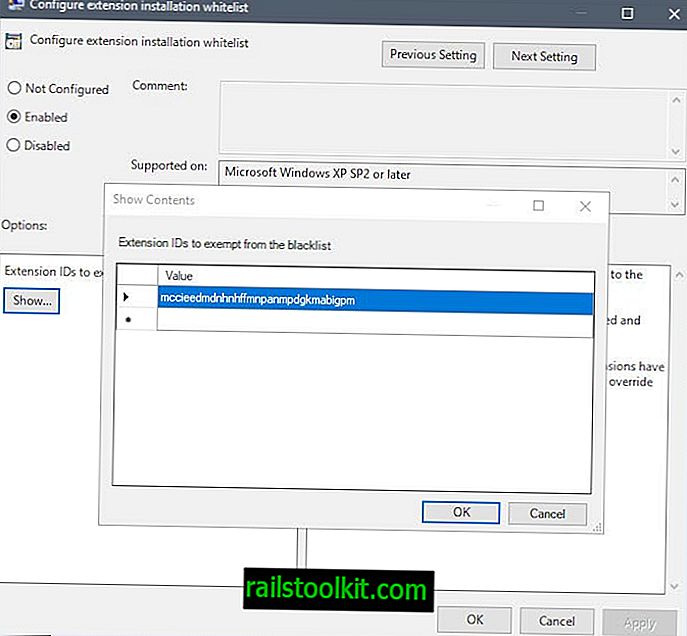
Toinen vaihtoehto: patching chrome.dll
Toinen vaihtoehto on korostettu Stackoverflow-foorumilla. Se vaatii chrome.dll-tiedoston korjaamisen.
Varoitussana: Koska skripti, jota käytetään kyseisen paikantamiseen tiedostoon, jota Chrome vaatii suorittamiseen, on suositeltavaa luoda varmuuskopioita ennen jatkamista. Voi olla myös helpompaa käyttää vain Chrome Canarya stabiilin Chromen sijaan.
Löydät komentosarjan tältä sivulta Stackoverflow-sivustosta. Kopioi kaikki ja aseta ne uuteen tekstiin. Nimeä tavallinen tekstitiedosto uudelleen niin, että sen jälkeen on .bat-tiedostotunniste.
Löydät chrome.dll-tiedoston sovelluskansiosta. Windowsissa tämä voi olla C: \ Program Files (x86) \ Google \ Chrome \ Application \ [ChromeVersion] tai C: \ Program Files \ Google \ Chrome \ Application \ [ChromeVersion].
Sinulla on nyt kaksi vaihtoehtoa: voit suorittaa eräajotiedoston niin, että se lataa kaikki löydetyt chrome.dll-tiedostot, tai vetää ja pudottaa chrome.dll-tiedoston eräajokuvakkeeseen, jotta se käsitellään vain. Ehdotin teille jälkimmäistä tarkistamisen jälkeen, että olet luonut varmuuskopion chrome.dll-tiedostosta.
Erätiedosto korjaa chrome.dll-tiedoston estämään "kehittäjätilan laajennusten poistaminen käytöstä" -varoituksen web-selaimessa.
Lähteet
- Google Chromen ohjefoorumi
- Stackoverflow
Nyt sinä : Onko sinulla toinen vinkki vihjeiden käsittelemiseen?














